iPad-brukerhåndbok
- Velkommen
- Nytt i iOS 12
-
- Vekk og lås opp
- Lær grunnleggende bevegelser
- Lær bevegelser for modeller med Face ID
- Utforsk Hjem-skjermen og apper
- Endre innstillingene
- Ta et skjermbilde
- Juster volumet
- Endre eller slå av lydene
- Søk etter innhold
- Bruk og tilpass Kontrollsenter
- Se og organiser dagsoversikten
- Få tilgang til funksjoner på låst skjerm
- Reis med iPad
- Angi skjermtid, tillatelser og restriksjoner
- Synkroniser iPad med iTunes
- Lad og følg med på batteriet
- Lær hva statussymbolene betyr
-
- Tilbehør som følger med iPad
- Koble til Bluetooth-enheter
- Strøm lyd og video til andre enheter
- Koble til en TV, en projektor eller en monitor
- Styr lyden på flere enheter
- Apple Pencil
- Bruk Smart Keyboard og Smart Keyboard Folio
- Bruk Magic Keyboard
- AirPrint
- Handoff
- Bruk Universalt utklipp
- Foreta og motta Wi-Fi-anrop
- Instant Hotspot
- Delt Internett
- Overfør filer med iTunes
-
-
- Kom i gang med tilgjengelighetsfunksjoner
- Tilgjengelighetssnarveier
-
-
- Slå på og øv på VoiceOver
- Endre innstillingene for VoiceOver
- Lær VoiceOver-bevegelser
- Bruk iPad med VoiceOver-bevegelser
- Styr VoiceOver med rotoren
- Bruk skjermtastaturet
- Skriv med fingeren
- Kontroller VoiceOver med Magic Keyboard
- Skriv punktskrift på skjermen med VoiceOver
- Bruk en leselist
- Bruk VoiceOver i apper
- Les opp markering, Les opp skjerm, Skrivetilbakemelding
- Zoom
- Lupe
- Skjerminnstillinger
- Face ID og øyekontakt
-
- Begrenset tilgang
-
- Viktig sikkerhetsinformasjon
- Viktig informasjon om håndtering
- Zoom inn på en app slik at den fyller hele skjermen
- Vis informasjon om iPad
- Vis eller endre innstillinger for mobilnett
- Finn ut mer om iPad-programvare og -tjenester
- Erklæring om oppfyllelse av FCC-krav
- Erklæring om oppfyllelse av ISED Canada-krav
- Klasse 1-laserinformasjon
- Apple og miljøet
- Om avfallshåndtering og resirkulering
- Erklæring om oppfyllelse av ENERGY STAR-krav
- Opphavsrett
Del bilder og videoer på iPad
Del bilder og videoer fra Bilder-appen ![]() i Mail eller Meldinger eller andre apper som du installerer. Bilder markerer også de beste bildene dine fra et arrangement, og foreslår personer du kan dele dem med.
i Mail eller Meldinger eller andre apper som du installerer. Bilder markerer også de beste bildene dine fra et arrangement, og foreslår personer du kan dele dem med.
Del bilder og videoer
Del ett enkelt bilde eller én video: Trykk på
 mens du ser på bildet eller videoen, og velg deretter hvordan du vil dele.
mens du ser på bildet eller videoen, og velg deretter hvordan du vil dele.Del flere bilder eller videoer: Vis bilder etter øyeblikk, album eller minne. Trykk på Marker, velg bildene du vil dele, trykk på
 , og velg deretter et delingsalternativ.
, og velg deretter et delingsalternativ.
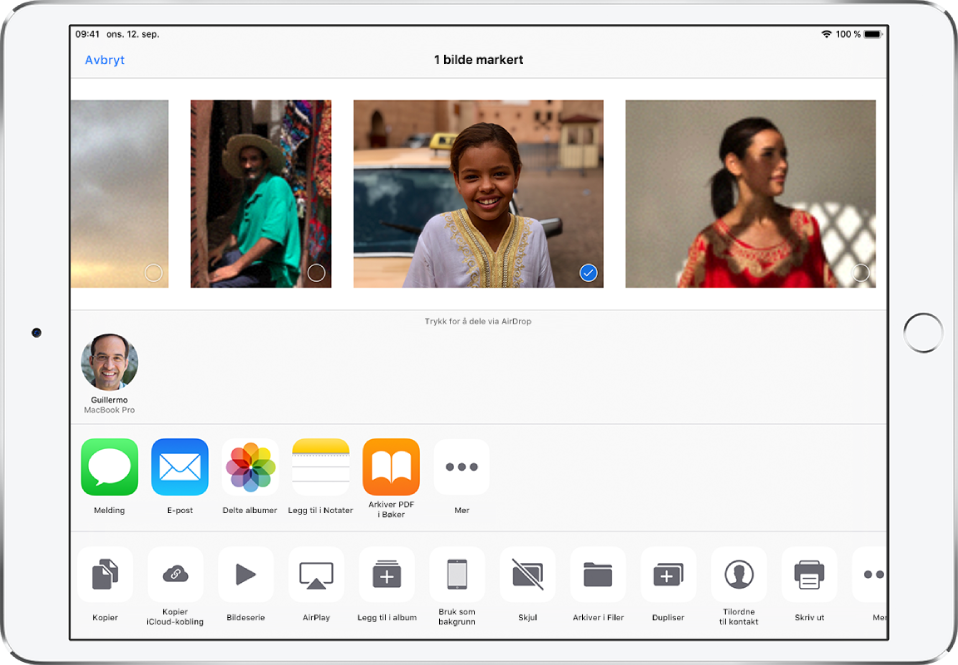
Størrelsesbegrensningen for vedlegg bestemmes av operatøren din. iPad kan komprimere bilde- og videovedlegg hvis det er nødvendig.
Live Photo-bilder kan deles blant annet via iMessage, Delte albumer og AirDrop. Et delt Live Photo-bilde kan vises i Bilder på alle iOS-enheter med iOS 9 eller nyere eller Macer med OS X 10.11 eller nyere. For enheter eller tjenester som ikke støtter Live Photos, deles et Live Photos-bilde som et stillbilde.
Tips: Bilder du deler med en iCloud-kobling, kan deles ved hjelp av en hvilken som helst app. Hver iCloud-kobling er unik og er tilgjengelig i 30 dager.
Del bilder med Forslag til deling
Forslag til deling anbefaler et sett med bilder fra et arrangement som du kan dele, og – basert på personene i bildene – hvem du vil dele bildene med. Når du har delt bildene dine, blir mottakerne bedt om å dele bildene sine fra det samme arrangementet med deg. Forslag til deling krever iCloud-bilder.
Trykk på For deg-fanen, og trykk på en bildesamling i Forslag til deling.
Trykk på Marker for å legge til eller fjerne bilder, og trykk på Neste.
Bilder foreslår å dele bildene du tok, med andre som også var på arrangementet. Du kan velge hvem du vil dele med, og legge til andre.
Trykk på Del med Meldinger.
Hvis du vil sende koblingen til flere venner eller avslutte delingen, trykker du på samlingen, trykker på
 og velger Kopier iCloud-kobling eller Avslutt deling.
og velger Kopier iCloud-kobling eller Avslutt deling.Hvis du vil fjerne en bildesamling fra Forslag til deling, trykker du på
 og trykker på Fjern forslag til deling.
og trykker på Fjern forslag til deling.
Les Apple-kundestøtteartikkelen Bruk Forslag til deling i Bilder.
Arkiver eller del et bilde eller en video du mottar
Fra e-post: Trykk for å laste ned objektet hvis det er nødvendig, og trykk deretter på
 . Du kan også trykke og holde på objektet og deretter velge et alternativ for deling eller arkivering.
. Du kan også trykke og holde på objektet og deretter velge et alternativ for deling eller arkivering.Fra en tekstmelding: Trykk på bildet eller videoen i samtalen, trykk på
 , og velg deretter et alternativ for deling eller arkivering.
, og velg deretter et alternativ for deling eller arkivering.